Cum se activează o temă întunecată în Windows 10
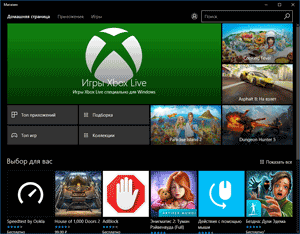
Înainte ca tema de design întunecat de la fereastra 10 a fost disponibilă numai după modificări în registrul sistemului de operare. După ce faceți upgrade pentru Windows 10-a aniversare Update, temă în culori întunecate se conectează direct la Windows 10 versiunea 1607 și setările mai mari.
Acum, pentru a face modificări în registry nu sunt necesare, deoarece tema întuneric pentru a activa Windows 10 poate fi în setările sistemului de operare. După aplicarea modificărilor, schimba culoarea 10 fereastra de setări Windows Windows încorporat în unele aplicații de sistem.
Pentru o schimbare semnificativă mai există un alt mod: includerea unei contrastante fire negre. În acest caz, schimba culoarea toate elementele sistemului de operare Windows.
Separat, puteți activa temele întunecate în programele: Microsoft Edge browser-ul sau pachetul Microsoft Office.
În acest articol ne vom uita la toate aceste opțiuni schimba schema de culori a designului de Windows 10.
Cum sa faci o temă întunecată în Windows 10
Faceți clic dreapta pe o zonă goală a ecranului monitorului. Selectați „Personalizare“ din meniul contextual. În setările de personalizare, deschideți fila „Colors“.
În setarea „Selectați modul de aplicare“ este activat modul „închis“. Tema întunecată este instalat.
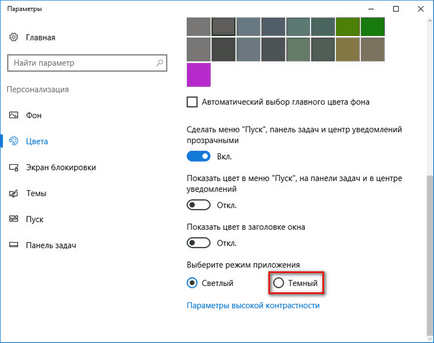
După aceea, fereastra de setări, fereastra Windows Store și alt sistem de operare, aplicații, schimba culoarea la o culoare închisă.
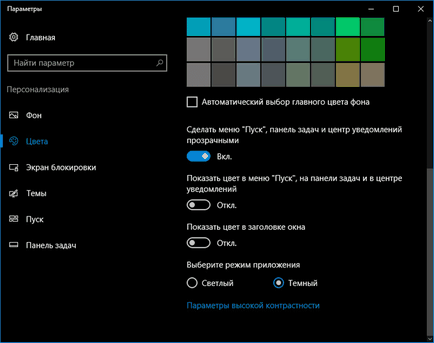
Versiunile anterioare de Windows Membri 10 (până la versiunea 1607), fișierele registry sunt gata pentru a descărca pentru a fi incluse în temele întunecate fugă.
Pentru utilizatorii modificările nesatisfăcute recente, există o modalitate radicală de a merge la tema de proiectare întuneric pe întreg sistemul de operare Windows 10 și aplicațiile instalate.
Tema Negru pentru Windows 10
Setările sistemului de operare vă puteți transforma tema de proiectare negru în Windows 10. După rularea temelor corespunzătoare, Explorer, Desktop, inclus software-ul pentru a schimba culorile implicite în întuneric (negru).
Faceți clic dreapta pe o zonă goală de pe ecranul computerului. În fila „Setări“ la semnul de „Teme“, faceți clic pe „Opțiuni“ Subiect.
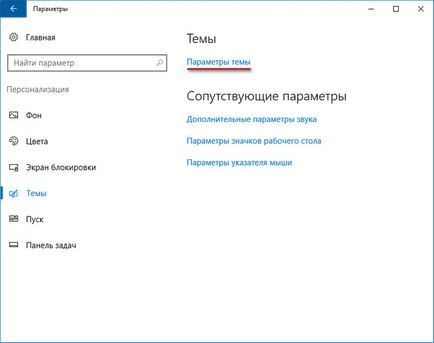
În „Personalizare“ du-te la „teme de contrast ridicat“, selectați o temă: „Contrast tema negru“
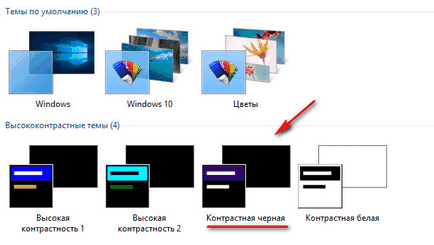
După aplicarea setărilor, veți vedea imediat modificările aduse de sistemul de design negru temă.
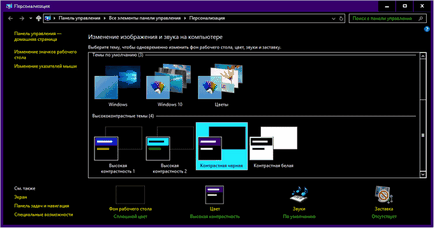
De exemplu, Explorer arată, după contrastul (negru) întuneric temă în Windows 10. Sunt de acord, nu un fel de obicei.
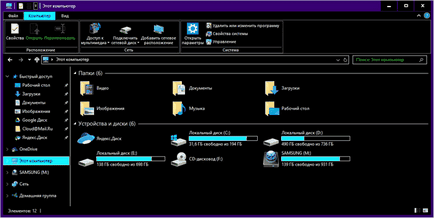
Este clar că o astfel de temă de afișare setare pentru amatori. Prin urmare, nu toți utilizatorii vor dori acest tip de lucru în toate aplicațiile. În unele aplicații, puteți schimba temele de culori, care va afecta numai acele programe.
Cum se activează o temă întunecată în Edge
Pentru a schimba temele de culori, conectați în setările browser-ului Microsoft Edge click pe opțiunea „Settings“ din meniul contextual. În elementul de meniu „Selectare subiect“ și selectați „Dark“.
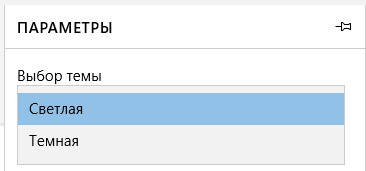
După aceea, Edge fereastra schimba culoarea pe browser-ul întunecat.
Cum se activează o temă întunecată în Microsoft Office
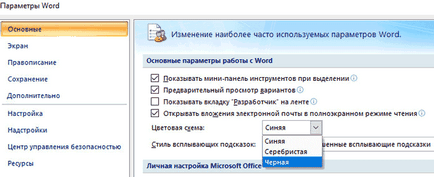
fereastra Microsoft Word va schimba culoarea de la întuneric.
concluzie
În Windows 10, puteți activa o temă întunecată pentru a schimba culorile sistemului de operare. Tema închis este activat separat în browser-ul Microsoft Edge sau în Microsoft Office. Pentru a schimba toate setările de culoare în Windows 10, sistemul de operare are capacitatea de a activa o temă neagră.